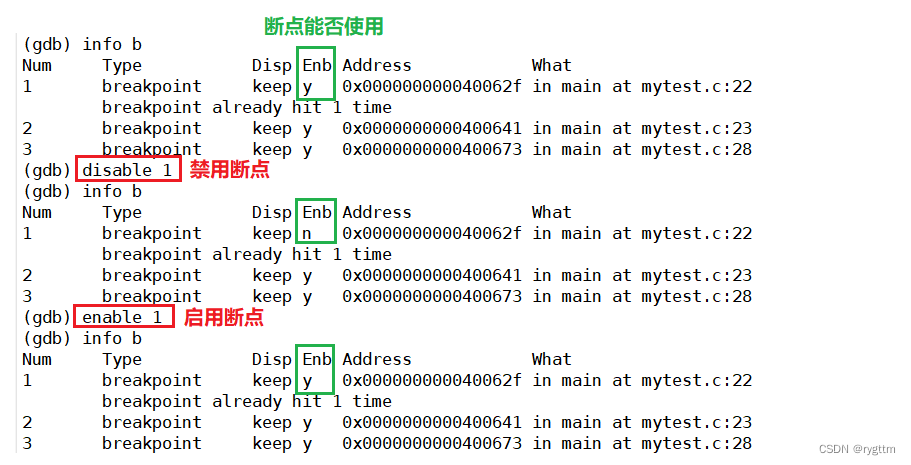有时候,我们并不需要被教导,而是应该被不断的提醒。

文章目录
- 一、gdb的介绍
- 二、debug和realease版本的区别
- 三、gdb的使用
-
- 1.显示代码: l+行号(list)指令
- 2.设置断点: b+行号(breakpoint)
- 3.查看断点: info b
- 4.取消断点: d + 断点编号
- 5.调试运行:r(run)
- 6.逐过程:n(next)
- 7.逐语句:s(step)
- 8.运行至下一个断点处:c(continue)
- 9.查看函数调用堆栈:bt
- 10.直接运行完当前函数,然后返回到调用地方:finish
- 11.临时查看变量或地址的值:p + 变量或地址
- 12.监视跟踪查看/取消监视跟踪查看:display/undisplay
- 13.跳转到指定行:until+行号
- 14.修改变量的值:set var
- 15.查看当前栈帧局部变量的值:info locals
- 16.禁用/启用断点:disable/enable 断点编号
一、gdb的介绍
1.
gdb是linux上面的调试器,是非图形化界面纯命令行调试的,用起来非常的麻烦!
2.
安装gdb工具的命令
sudo yum install -y gdb
3.
默认情况下,gdb无法进行对gcc现在发布的程序进行调试,因为gcc默认生成的软件是realease版本的,没有调试信息,无法被调试器gdb调试,并且gcc是默认动态链接的,如果想静态链接还需要加static选项,所有gcc是有两种默认行为的。
4.
gcc编译时添加-g选项可以使得gcc发布的程序软件为debug版本,这样就可以通过gdb对程序进行调试
mytest_g:mytest.c
gcc mytest.c -g -o mytest_g
.PHONY:clean
clean:
rm -f mytest_g
二、debug和realease版本的区别
1.
debug是给程序员用的版本,添加了调试信息,用于解决软件或程序中出现的问题,realease是发行给客户使用的版本,并未添加调试信息,只需要给客户提供优越的产品使用环境即可,至于是否能够debug调试,这是程序员才应该关心的主要问题。
2.
可以看到debug版本的字节大小是要大于realease版本的,这是因为其中添加了调试信息。
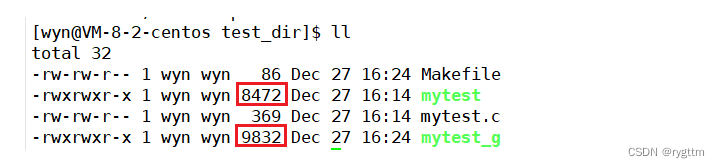
3.
通过指令可以读取可执行程序的二进制构成,显示出具体的二进制软件的内部所形成的特定格式。
值得注意的是:每一个二进制程序不仅仅只是一堆二进制代码,他们内部都是有特定格式的,Linux中形成的可执行程序是elf格式。
想要了解elf格式的可以去看看 深入了解计算机系统这本书
[wyn@VM-8-2-centos test_dir]$ readelf -S mytest_g | grep debug
下面就是debug中所添加的调试信息,而realease版本是没有这些调试信息的

三、gdb的使用
1.显示代码: l+行号(list)指令
gdb会默认记住历史上曾经输入的指令,l+0输入后gdb会从第零行开始显示部分的代码,我们继续回车便可以显示后半部分的代码,直到显示完停止
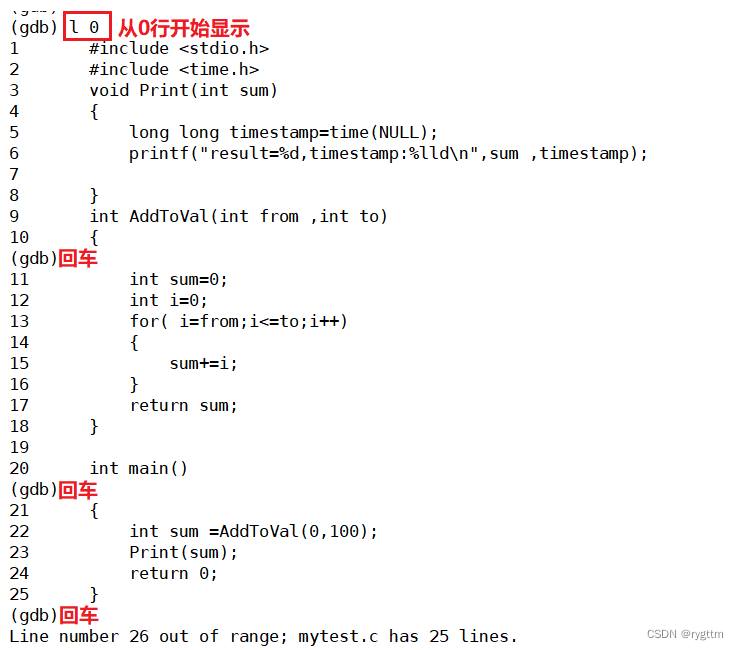
2.设置断点: b+行号(breakpoint)
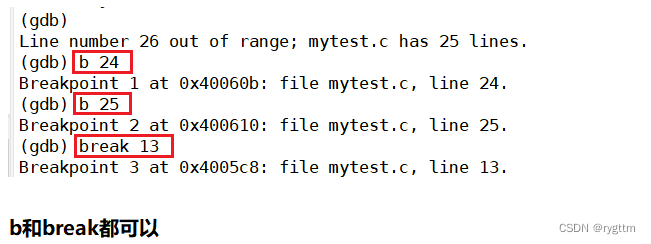
3.查看断点: info b

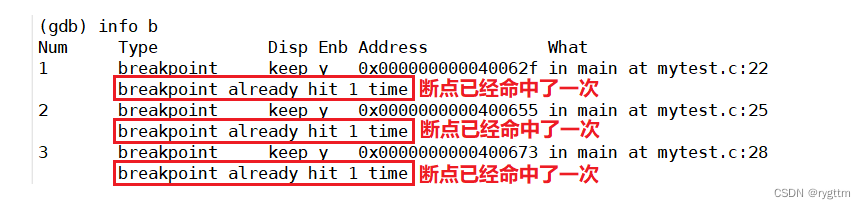
4.取消断点: d + 断点编号

5.调试运行:r(run)
vs2022环境:
1.运行调试:fn+f5如果有断点,就停下来,如果没有断点就直接运行起来,如果想要跳到下一个断点,可以继续按fn+f5
2.取消调试:fn+shitf+f5
3.直接运行:fn+crtl+f5直接运行,有断点也不会调试
linux环境
1.直接运行:./+二进制可执行程序
2.调试运行:run
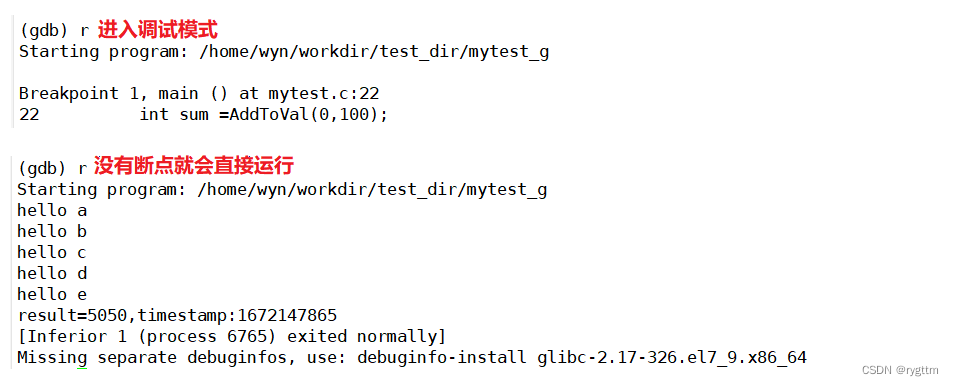
6.逐过程:n(next)

7.逐语句:s(step)

8.运行至下一个断点处:c(continue)
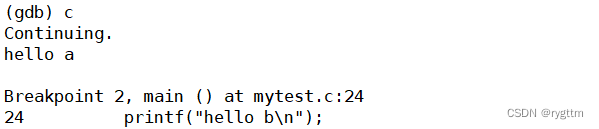
9.查看函数调用堆栈:bt
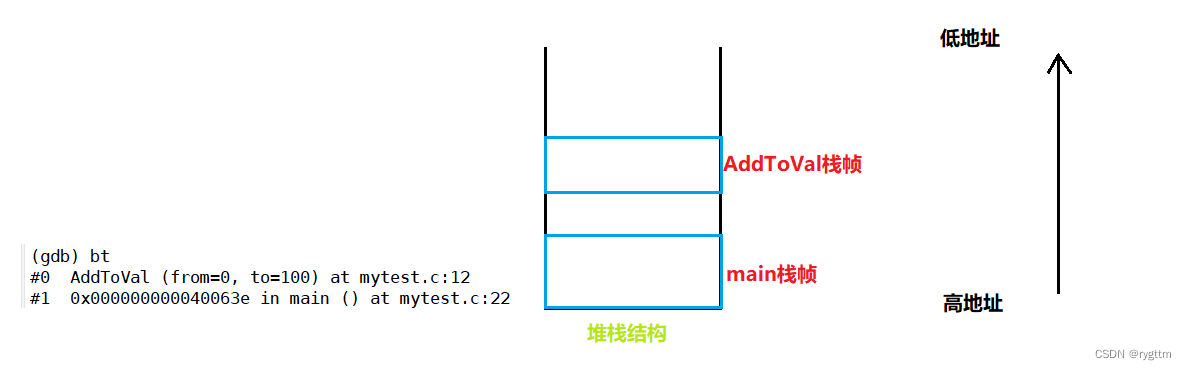
10.直接运行完当前函数,然后返回到调用地方:finish

11.临时查看变量或地址的值:p + 变量或地址
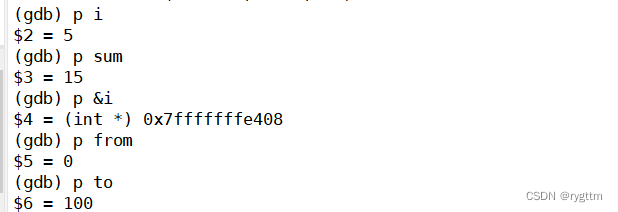
12.监视跟踪查看/取消监视跟踪查看:display/undisplay
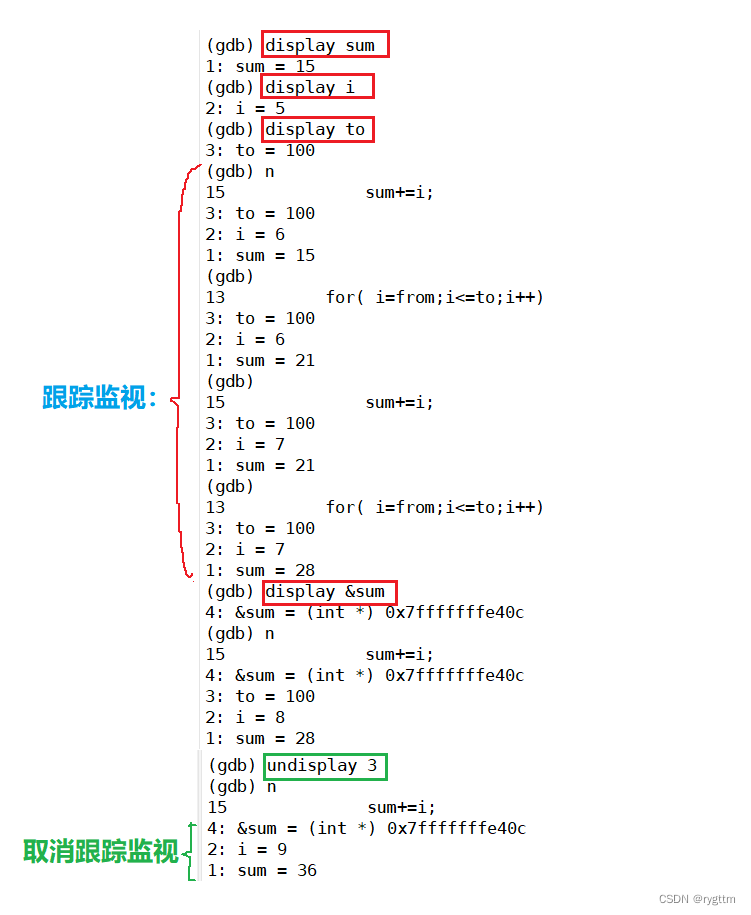
13.跳转到指定行:until+行号
可以利用until来跳出循环
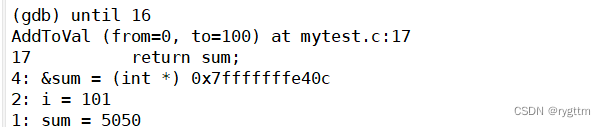
14.修改变量的值:set var
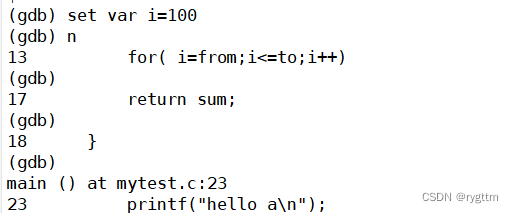
15.查看当前栈帧局部变量的值:info locals


16.禁用/启用断点:disable/enable 断点编号